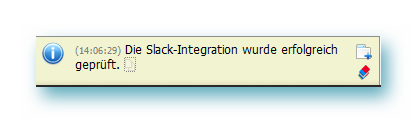Kommunikationsdienste verwalten
|
In der Hauptfunktion Administration werden alle wichtigen Einstellungen für die Benutzerverwaltung, DMS Teamwork, die Systemeinstellungen, die Betriebsstätte, die E-Mailverwaltung und das Archiv vorgenommen. In diesem Kapitel wird der Menüpunkt Funktionsanbindung / Kommunikationsdienste verwalten erläutert. |
|
|
|
Diese Funktionen können nur prima!-Benutzern mit Administrator-Rechten ausgeführt werden. |
Sie können Slack, ein beliebtes Chat Tool für die Team-Kommunikation in Unternehmen, an prima! anbinden. Mit dieser Anbindung ermöglichen Sie den Versand von Benachrichtigungen von prima! an Slack. Sie können diese Benachrichtigungen in einen oder mehrere Slack-Kanäle und an einen oder mehrere Slack-Benutzer senden.
Wählen Sie in der Menüleiste die Hauptfunktion Administration. Hier finden Sie den Abschnitt Funktionsanbindung.
Klicken Sie hier auf Kommunikationsdienste verwalten.
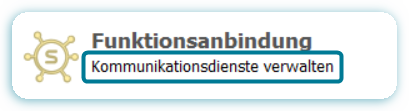
Vorbereitungen in Slack
Loggen Sie sich mit Ihrem Administrator-Zugangsdaten auf der Webseite des Kommunikationsdienstes Slack ein.
Öffnen Sie im Menü Ressourcen das Thema App-Verzeichnis.
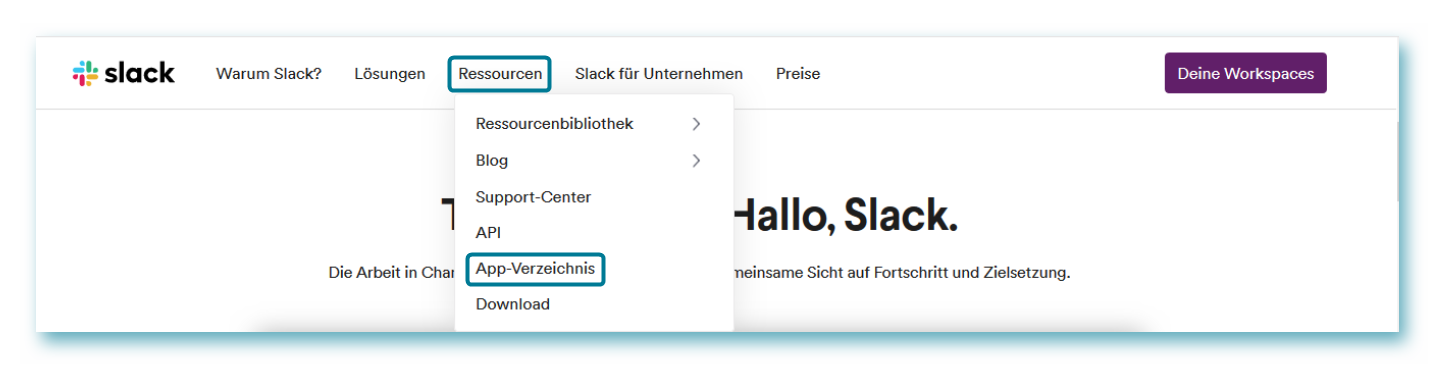
Suchen Sie im Suchfeld nach Webhooks und wählen Sie in der Ergebnisliste Eingehende Webhooks.
Klicken Sie auf Zu Slack hinzufügen
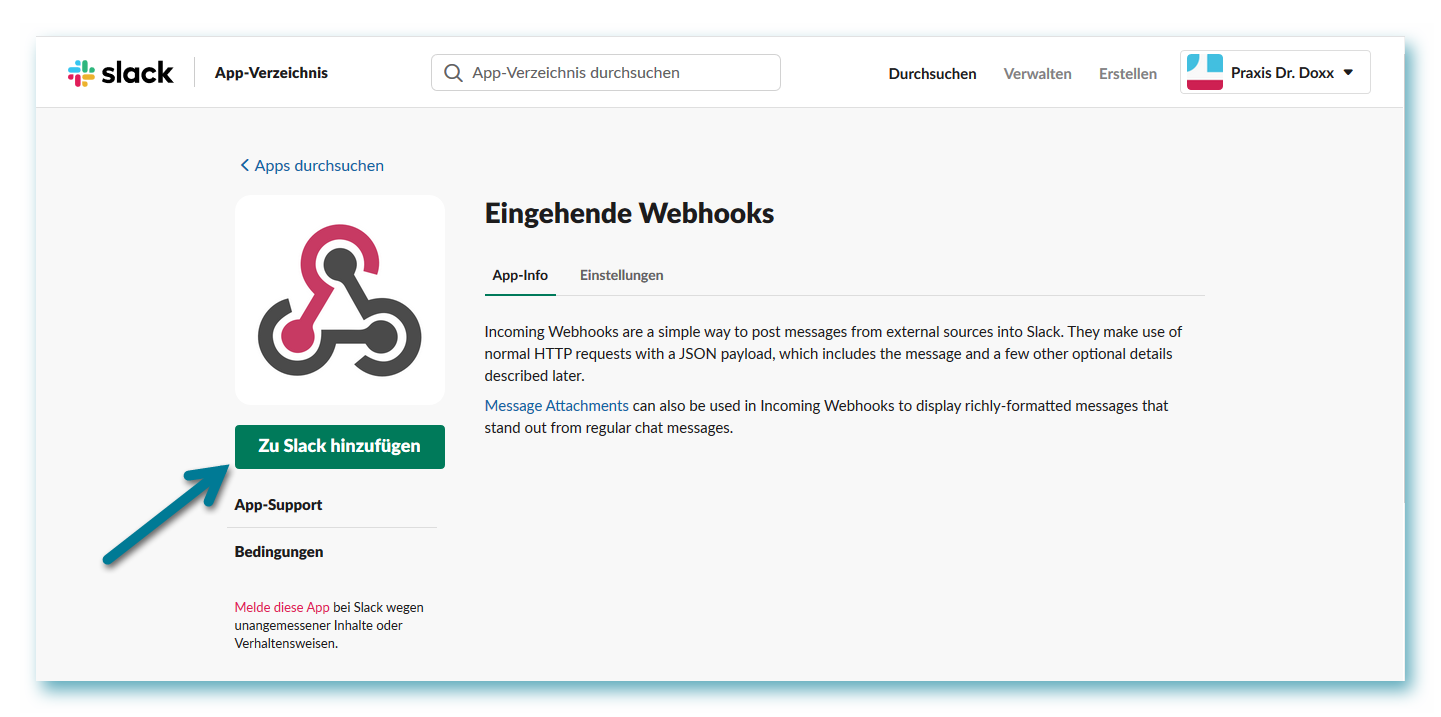
Wählen Sie im Abschnitt "In Channel posten" den Channel aus, an den die prima! Benachrichtigungen gesendet werden sollen, und klicken Sie danach auf Eingehende Webhooks-Integration hinzufügen.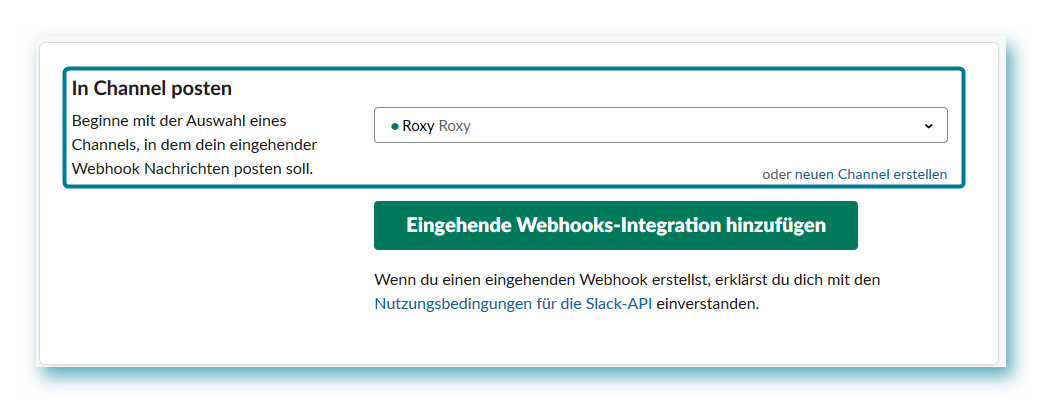
Kopieren Sie die im Anschluss daran Ihre persönliche Webhook-URL.
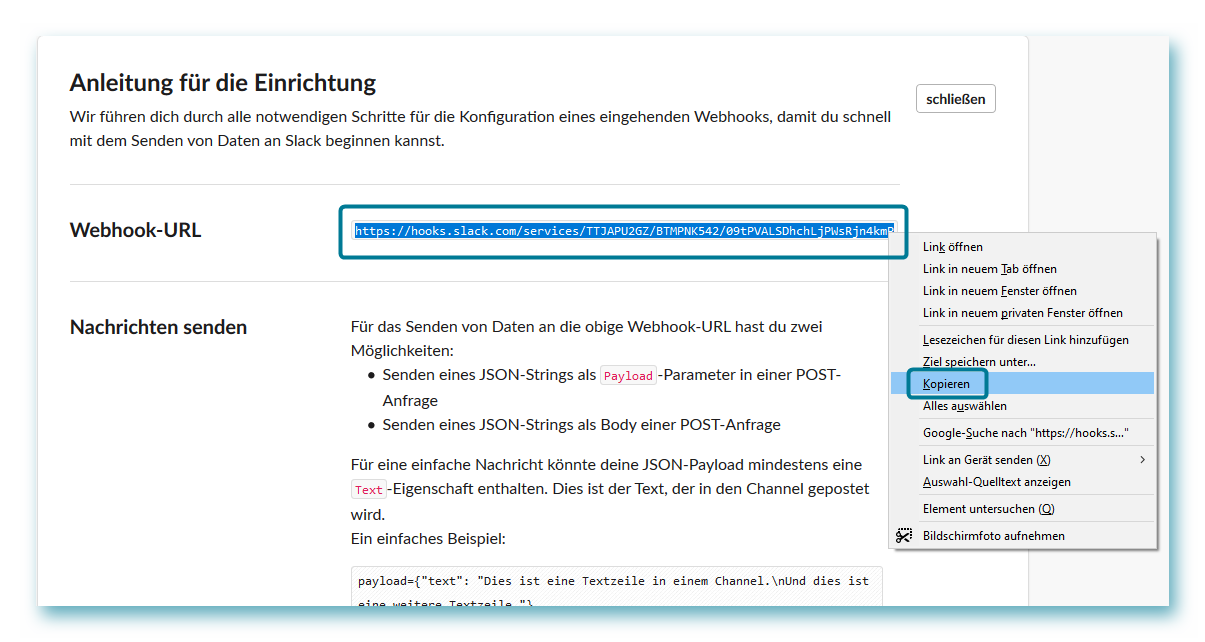
Vorbereitungen in prima!
Wählen Sie in der Menüleiste die Hauptfunktion Administration. Hier finden Sie den Abschnitt Funktionsanbindung. Klicken Sie auf Kommunikationsdienste verwalten.
Nach dem Aufruf sehen Sie das Formular Kommunikation, in dem Sie Slack-Benachrichtigungen einrichten können.
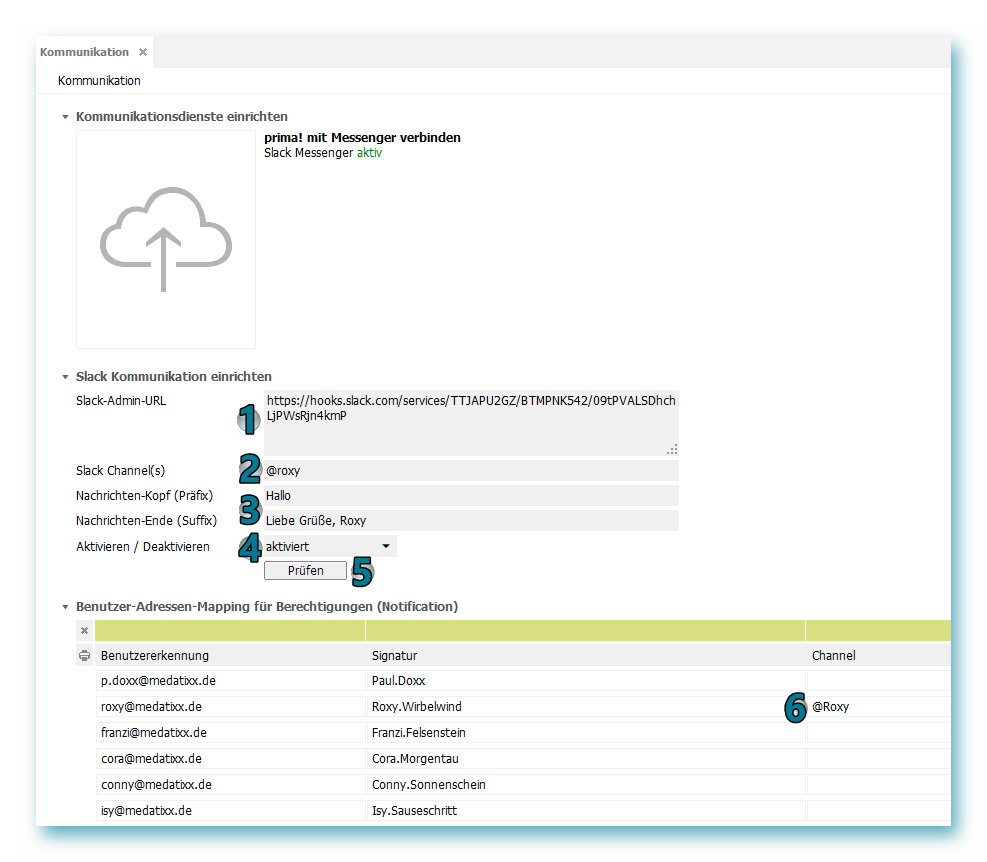
|
1. |
Kopieren Sie hier Ihre Slack-Webhook-URL ein. |
|
2. |
Slack-Channel(s) sind die Adressaten der Benachrichtigungen. Einzelpersonen = @SlackBenutzername Kanäle = #ChannelName |
|
3. |
Als Präfix und / oder Suffix können Sie optional Einleitungs- und Schlusstexte angeben. |
|
4. |
Hier aktivieren oder deaktivieren Sie die Slack-Nachrichten. |
|
5. |
Klicken Sie nun auf den Button "Prüfen". Wenn die Integration erfolgreich installiert wurde, erhalten Sie die nachfolgend abgebildete Meldung.
|
|
6. |
Erfassen Sie zum aufgerufenen prima! Benutzer den Slack-Benutzernamen. |
|
7. |
Speichern Sie Ihre Eingaben mit Klick auf die grüne Diskette und schließen Sie das Fenster Kommunikationsdienste verwalten. |